CAD绘制柱塞
CAD是一款常用于绘图的工具,软件的应用领域广泛,如建筑、土木工程、电器工程和制造业等,下面小编为大家介绍的是CAD绘制柱塞的步骤,感兴趣的小伙伴一起看看吧!
1.首先,我们将中望CAD软件打开,点击上方【格式】,找到【图层】,新建一个名为【虚线】的图层,修改颜色为红色,线性为CENTER,然后按下图样式绘制线段。
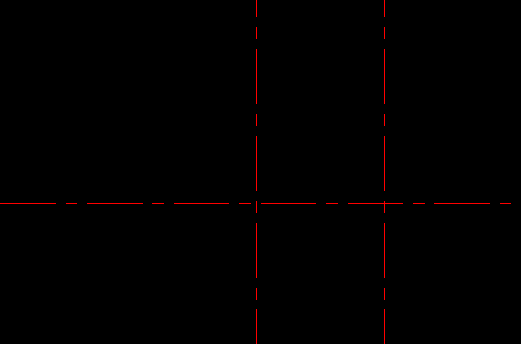
2.使用【圆】命令,在两个交点分别绘制半径为3、5与10的同心圆,效果图如下所示。
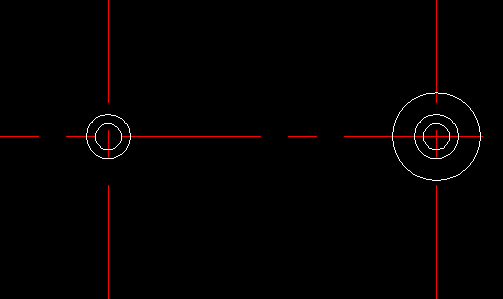
3.接下来我们画出辅助线,将左边竖线往右偏移40、45、50,往左偏移20,我们继续将右边的竖线向左偏移15、18,然后将横线向上偏移3、5、10,选中三条线段,进行MI镜像操作,对以上线段修改图层,最终效果图如下。
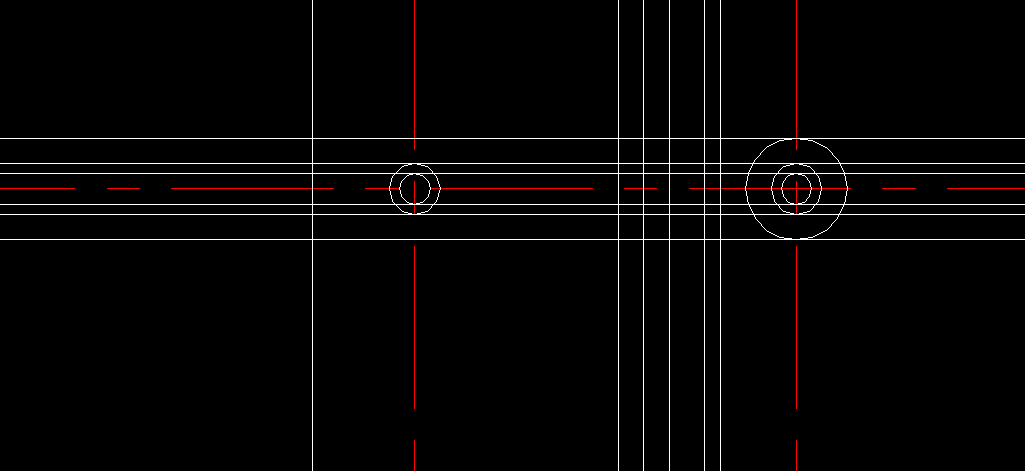
4.选中整个图形,然后将多余的线段修剪,得到效果图如下。
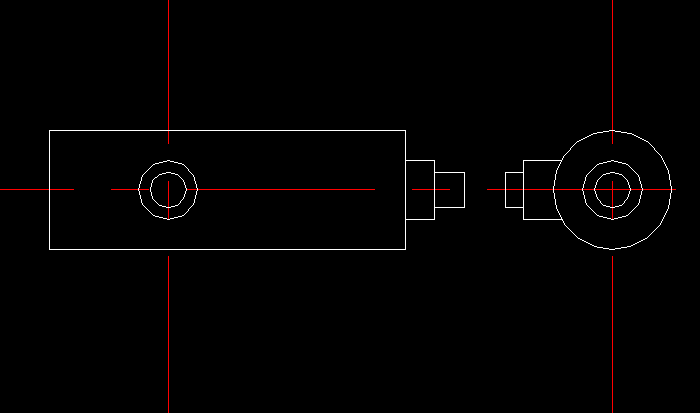
5.使用阵列工具和复制命令,然后使用椭圆弧工具,得到最终效果图如下所示。
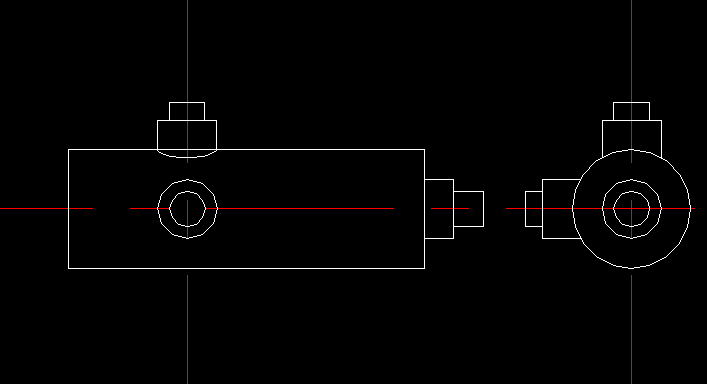
以上就是在CAD中绘制柱塞图形的步骤,各位都学会了吗?感谢各位的阅读与支持!
推荐阅读:CAD软件
推荐阅读:三维CAD
·中望软件荣获“2023中国版权影响力企业”奖项2023-11-23
·“中望CAD+智慧途思PRtools”解决方案,助力工艺工程师高效设计2023-11-21
·助力四川新型工业化发展:中望举办高峰论坛,探讨自主工软与数智设计2023-11-10
· “真自主”才敢说“更硬核”,中望自主3D内核助力企业数字化发展2023-11-01
·中望联合构力科技打造“中望CAD+PKPM审查软件”解决方案,推进审图流程全国产化2023-10-25
·中望软件全资收购英国商业流体仿真软件PHOENICS 持续完善多学科多物理场仿真解决方案2023-10-08
·人才培养 笃行不怠 | 国家工业软件行业产教融合共同体第一次理事会工作会议成功举办2023-10-09
·中望软件联合新硕科技打造全国产五金模具设计系统,助力模具企业降本增效2023-09-07
·玩趣3D:如何应用中望3D,快速设计基站天线传动螺杆?2022-02-10
·趣玩3D:使用中望3D设计车顶帐篷,为户外休闲增添新装备2021-11-25
·现代与历史的碰撞:阿根廷学生应用中望3D,技术重现达·芬奇“飞碟”坦克原型2021-09-26
·我的珠宝人生:西班牙设计师用中望3D设计华美珠宝2021-09-26
·9个小妙招,切换至中望CAD竟可以如此顺畅快速 2021-09-06
·原来插头是这样设计的,看完你学会了吗?2021-09-06
·玩趣3D:如何使用中望3D设计光学反光碗2021-09-01
·玩趣3D:如何巧用中望3D 2022新功能,设计专属相机?2021-08-10
·CAD如何绘制倒角矩形?2022-04-13
·CAD对比修改前后的图形技巧2020-03-03
·CAD选择了一个SHX文件,可提示无法替换?2017-07-06
·CAD测量线段长度方法 2022-11-16
·CAD中关于面域命令是怎样使用的2020-09-23
·新手如何设置对象捕捉?2018-09-21
·CAD通过临时捕捉点来画圆2021-11-15
·CAD中创建多重引线的效果不一样2021-06-15
微信
咨询
客服
Top

中望软件技术